Transferir o compartir contenido entre dos plataformas diferentes siempre ha sido una tarea desafiante para los usuarios finales, especialmente cuando no forman parte del ecosistema de Apple
Para darle solo un ejemplo perfecto de esto, recientemente encontré contenido interesante mientras navegaba por la web en mi PC. Estaba pensando en poner este contenido en mi teléfono y se me ocurrieron muchas opciones. Esto incluía compartir el enlace a ese contenido a través de WhatsApp Web, enviármelo a mí mismo o agregarlo a la pestaña de marcadores (usando la función de sincronización de Chrome). Aunque todos estos parecen un enfoque viable, no estaban entre los más viables ya que requerían algo de esfuerzo.
Entonces decidí volver a probar la función de escáner de código QR experimental de Chrome y resultó que finalmente estaba disponible en la versión estable. Entonces, ¿qué es exactamente esta característica? Bueno, como sugiere el nombre, puede crear fácilmente un código QR para cualquier sitio web que visite desde el navegador Chrome. Una vez creado, simplemente toma tu dispositivo, escanea el código y serás llevado directamente a esta página. También puede guardar este código QR localmente y escanearlo cuando sea necesario”. Un código QR es una especie de código de barras de matriz. Un código de barras es una etiqueta óptica legible por máquina que contiene información sobre el elemento al que está adherido”, dice Wikipedia.
Cómo crear un código QR en Chrome en el escritorio
Crear un código QR para compartir una página web en Chrome es fácil de hacer desde el navegador Chrome. Esto es lo que necesitas hacer:
- Abra su navegador Chrome en su escritorio o PC.
- Vaya a la página web que desea compartir.
- Haga clic para seleccionar la barra de direcciones y resalte la URL de la página.
- Haga clic en el icono del código QR a su derecha para crear un código QR para esta página.
- Puede escanear el código usando una aplicación de escáner QR en su teléfono u otras aplicaciones de cámara.
- Para descargar el código QR como un archivo PNG y compartirlo con otros, haga clic en Descargar.
- Ingrese Ctrl + J o abra su carpeta de descargas para ver sus descargas.
Cómo crear un código QR en Chrome en Android e iOS
El proceso de compartir una página web a través de un código QR en Android es muy similar al proceso de escritorio.
- Abra su navegador Chrome en su teléfono o tableta Android.
- Ve a la página que quieras compartir.
- Junto a la barra de herramientas, toque el botón Más (los tres puntos).
- Toca Compartir...
- Toque el icono del código QR en la hoja para compartir.v
- Para compartir el código QR con personas cercanas, permítales escanear el código.
- Para descargar el código, haga clic en Descargar.
- Para escanear otro código QR en otro dispositivo, haga clic en Escanear.
Si está utilizando un dispositivo iOS, el proceso es casi idéntico. En lugar del botón "Más", encontrará el botón "Compartir". Toque ese botón y luego puede tocar el botón Compartir como código QR.
Muchas gracias por visitarme. Sin usted, esta web no existiria, espero que le haya gustado y vuelva ☺️
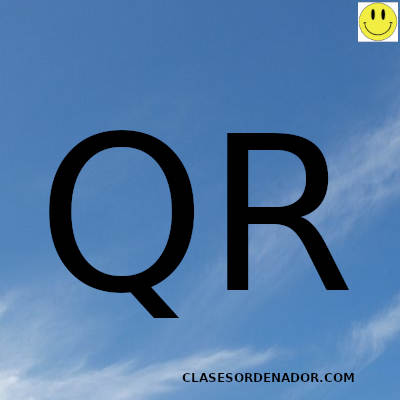
Fecha actualizacion el 2022-02-23. Fecha publicacion el 2022-02-23. Categoria: qr Autor: Oscar olg Mapa del sitio Fuente: bollyinside